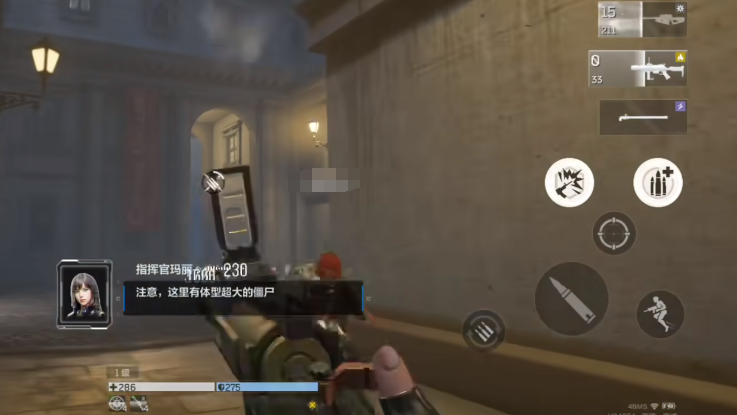逆战未来霰弹枪推荐
时间:2025-09-20 | 作者: | 阅读:193逆战未来霰弹枪推荐?相信有朋友还不清楚逆战未来霰弹枪有哪些,下面让心愿游戏小编为您带来答案哦,跟小编一起来看看吧。
飓风之锤就是众多霰弹枪中最推荐的,这个枪支的攻击力非常高,整体的枪支威力也很强,并且这个枪支的续航和射速也比常规的强制更优秀一些,每分钟的射速可以达到182发,远远超过了常规强制的设定,想要获得这把枪支的话,玩家就可以选择去猎场里挑战副本,副本里会遇到大量的对手,但同时击败他们之后也能得到很多枪支和装备,另外也可以通过大都会或者是黑暗复活节获取,这些玩法的难度虽然并没有那么高,但是也有获取几率。
作为一把攻击力极强的武器,玩家可以用这把武器,不断和其他的对手开启对抗,作为一个射击游戏,除了飓风之锤之外,还可以选择死亡猎手,把枪支在端游中的伤害就非常优秀,并且还会带有一定的暴击能力,但缺点就是这把枪是在游戏里需要玩家购买,不喜欢氪金的平民玩家,还可以选择向雷霆999这样的枪支,这个枪支只要连续登陆就能获取,并且整体的威力和续航也都是非常优秀的。
虽然是一个射击游戏,但并不表示里面只有常规的枪支,还会有像超级复合弓这样的武器,如果玩家想要参与猎场模式,那么这个武器就能带来极高的效率,而且一旦击中巨型胖子丧尸,还有可能触发无限操作,可以用这把复合弓在游戏里不断攻击对手,这把弓箭和枪械一样都会需要一定的输出距离,新手前期不知道选择什么枪支的时候,也可以先选择使用这只复合弓,这样也能多去培养玩家的能力。
来源:https://www.wandoujia.com/apps/8392743/5904011033026724283.html
免责声明:文中图文均来自网络,如有侵权请联系删除,心愿游戏发布此文仅为传递信息,不代表心愿游戏认同其观点或证实其描述。
相关文章
更多-
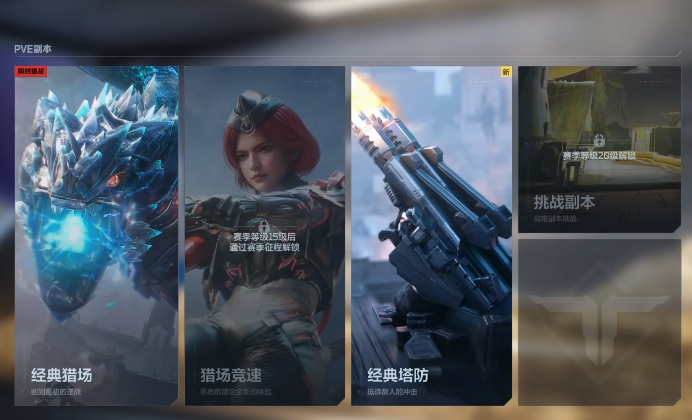
- 《逆战:未来》体力机制介绍
- 时间:2025-09-19
-

- 《逆战:未来》天启套获取方法
- 时间:2025-09-19
-

- 《逆战:未来》武器全属性介绍
- 时间:2025-09-19
-

- 《逆战:未来》近程武器介绍
- 时间:2025-09-19
-

- 《逆战:未来》狙击步枪一览
- 时间:2025-09-17
-

- 《逆战:未来》火山口玩法介绍
- 时间:2025-09-16
-

- 《逆战:未来》猎场传送玩法介绍
- 时间:2025-09-13
-

- 《逆战:未来》秘境获取攻略
- 时间:2025-09-10
大家都在玩
大家都在看
更多-

- 恒星播放器如何设置启动时保持窗口最前面
- 时间:2025-09-20
-

- 恒星播放器如何允许开启多个播放器
- 时间:2025-09-20
-
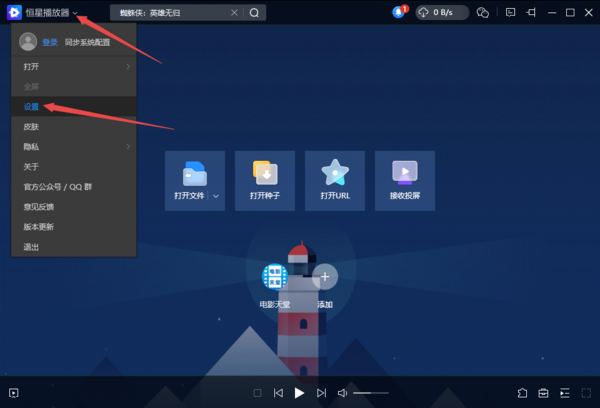
- 恒星播放器如何开启多进程解码
- 时间:2025-09-20
-

- 恒星播放器如何设置播放时禁用屏保和电源管理
- 时间:2025-09-20
-

- 抖音矩阵视频认证怎么做?认证有哪些福利?
- 时间:2025-09-20
-

- 小红书笔记限流后的解决方法是什么?被限流的笔记还能恢复吗?
- 时间:2025-09-20
-

- 企业视频号怎么做?视频号有什么用?
- 时间:2025-09-20
-

- Bybit手续费全解析:现货、合约交易费率
- 时间:2025-09-20